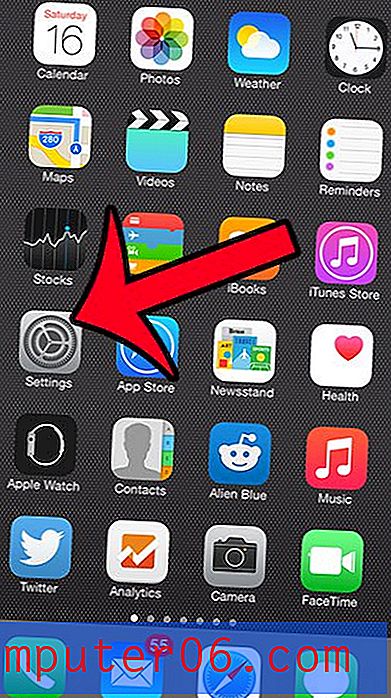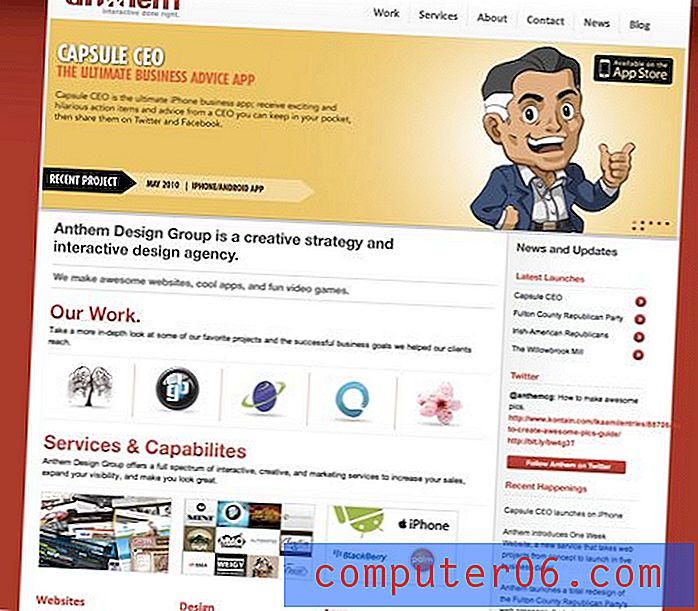Jak włączyć Centrum powiadomień na ekranie blokady iPhone'a
Użytkownicy iPhone'ów często mają relacje miłosne / nienawiści ze swoimi powiadomieniami. Niektóre powiadomienia są ważne i zawsze chcesz się upewnić, że je otrzymujesz i że możesz je łatwo sprawdzić. Ale inni mogą wydawać się niepotrzebni i są bardziej uciążliwi niż pomocni. Tak więc, chociaż możesz wyłączyć powiadomienia dla poszczególnych aplikacji na iPhone'a, możesz szukać sposobu, aby ułatwić znalezienie pomocnych powiadomień.
Jednym ze sposobów jest włączenie dostępu do Centrum powiadomień z ekranu blokady. Dostęp do centrum powiadomień można zwykle uzyskać, przesuwając palcem w dół od góry ekranu głównego, ale można go również dodać do ekranu blokady. Nasz przewodnik poniżej pokazuje, jak włączyć tę funkcję.
Oto jak zezwolić na dostęp do Centrum powiadomień z ekranu blokady -
- Otwórz menu Ustawienia .
- Wybierz opcję Touch ID i hasło .
- Wpisz swój kod dostępu.
- Przewiń w dół i włącz opcję Widok powiadomień .
Te kroki pokazano również poniżej ze zdjęciami -
Krok 1: Wybierz ikonę Ustawienia .

Krok 2: Przewiń w dół i dotknij opcji Touch ID i hasło .
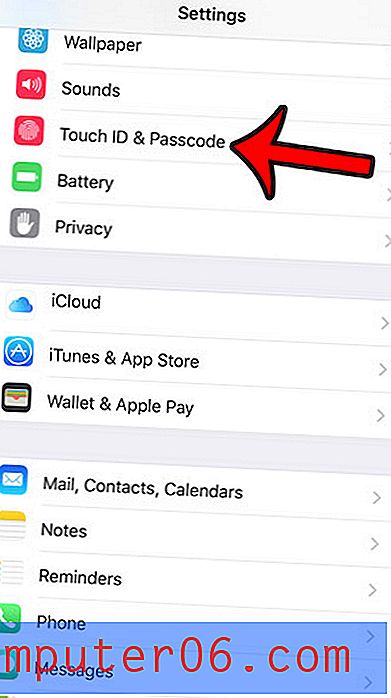
Krok 3: Wprowadź hasło (jeśli jest ono ustawione dla Twojego urządzenia).
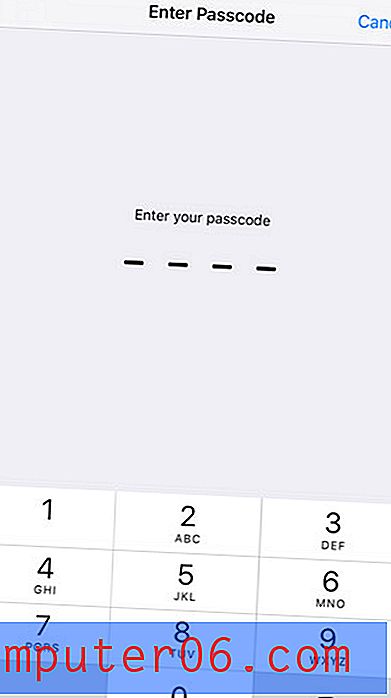
Krok 4: Przewiń w dół do sekcji Zezwalaj na dostęp po zablokowaniu menu, a następnie dotknij przycisku po prawej stronie Widoku powiadomień, aby go włączyć. Dowiesz się, że jest on włączony, gdy wokół przycisku znajduje się zielone cieniowanie. jest włączony na poniższym obrazku.
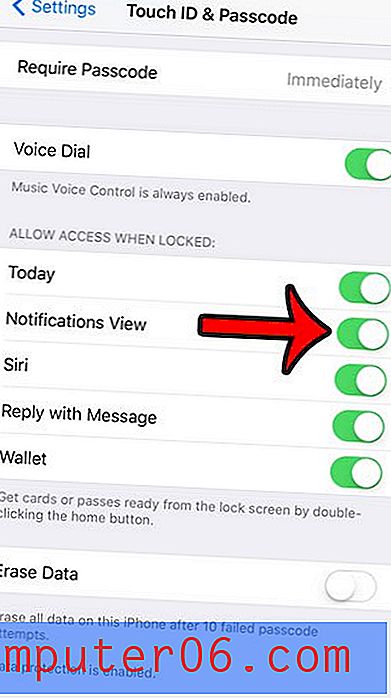
Pamiętaj, że zapewni to dostęp do wszystkich twoich powiadomień każdemu, kto ma dostęp do twojego urządzenia. Jeśli istnieją inne elementy, które nie mają być tak łatwo dostępne, możesz je skonfigurować w tym samym menu pokazanym w kroku 4 powyżej.
Czy martwisz się, że ktoś zna hasło do Twojego iPhone'a? A może trudno jest ciągle wprowadzać długie hasło, które jest obecnie ustawione? Dowiedz się, jak zmienić hasło w telefonie iPhone. Możesz nawet zmienić liczbę lub rodzaj znaków używanych dla tego hasła.